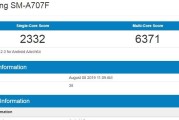随着科技的不断发展,手机已经成为我们日常生活中不可或缺的工具。然而,在某些情况下,我们可能需要将重要文件从电脑传输到手机上,或者将手机上的文件备份到电脑上。三星S6作为一款优秀的智能手机,具有很多强大的功能,其中之一就是支持使用U盘。本文将向大家介绍如何在三星S6上使用U盘。

一:什么是三星S6U盘功能?
三星S6U盘功能是指通过OTG(On-The-Go)线缆将U盘与三星S6相连,使得用户能够在手机上直接访问和管理U盘中的文件。
二:所需工具和材料
要使用三星S6U盘功能,您需要准备一个OTG线缆和一个U盘。确保OTG线缆与三星S6兼容,并且U盘的存储容量能够满足您的需求。

三:连接U盘与三星S6
将OTG线缆的一端插入三星S6的MicroUSB接口,另一端插入U盘的USB接口。确保连接稳固。
四:检查连接是否成功
连接完成后,您可以在三星S6的通知栏中看到“USB设备已连接”或类似的提示信息。如果没有提示信息,请检查OTG线缆和U盘是否连接正确。
五:打开文件管理器
在三星S6的主屏幕上,找到并点击“文件管理器”图标。如果没有该图标,您可以从应用商店下载一个适合您的文件管理器应用。

六:访问U盘中的文件
在文件管理器中,点击“存储”或类似的选项,然后选择“USB存储设备”。现在,您可以浏览U盘中的所有文件和文件夹。
七:复制文件到U盘
在文件管理器中,找到您想要复制到U盘的文件或文件夹。长按该文件或文件夹,然后选择“复制”。返回到“USB存储设备”,找到您想要复制到的目标文件夹,长按空白处,选择“粘贴”。
八:从U盘复制文件到手机
在文件管理器中,找到U盘中的文件或文件夹。长按该文件或文件夹,然后选择“复制”。返回到手机存储的目标文件夹,长按空白处,选择“粘贴”。
九:删除U盘中的文件
在文件管理器中,找到U盘中的文件或文件夹。长按该文件或文件夹,然后选择“删除”。确认删除操作后,文件将被永久删除,请谨慎操作。
十:拔出U盘
在使用完U盘后,确保没有正在使用的文件或应用程序与U盘相关联。点击三星S6屏幕上的“通知栏”,找到并点击“USB设备已连接”,然后选择“断开连接”。稍等片刻,直到系统提示您可以安全地拔出U盘为止。
十一:注意事项
在使用三星S6U盘功能时,请注意不要突然拔出U盘,以免损坏文件或U盘本身。确保您的三星S6已经安装了最新版本的操作系统以获得最佳的兼容性和稳定性。
十二:其他功能和用途
三星S6U盘功能不仅可以用于传输文件,还可以通过连接键盘、鼠标和游戏手柄等外部设备来增强手机的功能和体验。
十三:如何选择适合的U盘
当选择U盘时,建议选择容量适中、速度较快、质量可靠的产品。根据您的需求和预算,选择合适的U盘品牌和型号。
十四:U盘使用注意事项
在使用U盘时,请确保不要放入恶意软件或病毒。此外,定期备份U盘中的重要文件以防丢失。
十五:
通过使用三星S6U盘功能,您可以方便地在手机和电脑之间传输文件,并且可以扩展手机的功能。只需要准备好OTG线缆和U盘,连接并操作简单易行。记住遵循注意事项,并且选择适合的U盘,您将能够充分利用这一强大的功能。
标签: #三星